Пульти дистанційного керування настільними програмами - це велика мода. Вони дозволяють нам підключатися до нашого ПК з інших пристроїв, таких як мобільні телефони. У цій публікації ми збираємось показати вам найкращі програми дистанційного керування для ПК безкоштовно, від власних програмних засобів, які входять до нашої системи, до сторонніх програм.
Як ви добре знаєте, ПК можна дистанційно керувати за допомогою інших пристроїв деякі програми дистанційного керування. Ці програми надають повний доступ і призначені для обох професійне використання (системні адміністратори), а також особистого користування.
Ми перебуваємо в часі, коли дистанційна робота це порядок денний у багатьох компаніях. Тому використання програм цього типу поширилося за останні місяці, оскільки вони дозволяють нам дистанційно керувати ПК. Ми збираємося показати вам найкращі безкоштовні програми дистанційного керування ПК. Але спочатку давайте подивимося, що таке програма дистанційного керування.

Що таке програма дистанційного керування і для чого вона потрібна?
Програмне забезпечення або інструмент для дистанційного керування для ПК дозволяє нам керувати Повністю або частково команда не наша. Це можна зробити за адресою через Інтернет або з локальної мережі. Таким чином ми можемо отримувати доступ до файлів, встановлювати або видаляти програми чи драйвери, змінювати конфігурації системи тощо.
Цей тип програм віддаленого адміністрування базується на технології сервер / клієнт, сервер працює на ПК, який контролюється, який, у свою чергу, отримує інструкції від клієнта, який встановлений як віддалений хост. Вони працюють у фоновому режимі і зазвичай вимагає авторизація користувача для того, щоб забезпечити віддалений доступ до ПК.
Ці інструменти дозволяють віддалена підтримка між віддаленими користувачами, не лише в локальній мережі. Він широко використовується в компаніях, де технічне забезпечення просить віддалений доступ до ПК працівників для віддаленого налаштування системи, усунення несправностей та надання допомоги.
Програми, про які ми згадаємо нижче, розроблені за суворими стандартами безпеки щоб запобігти крадіжці, копіюванню та, зрештою, порушенню наших файлів, даних, інформації та інших. Ви ніколи не повинні дозволяти віддалений доступ до комп'ютера з невідомі та ненадійні сторонні програми.
Найкращі програми дистанційного керування для ПК
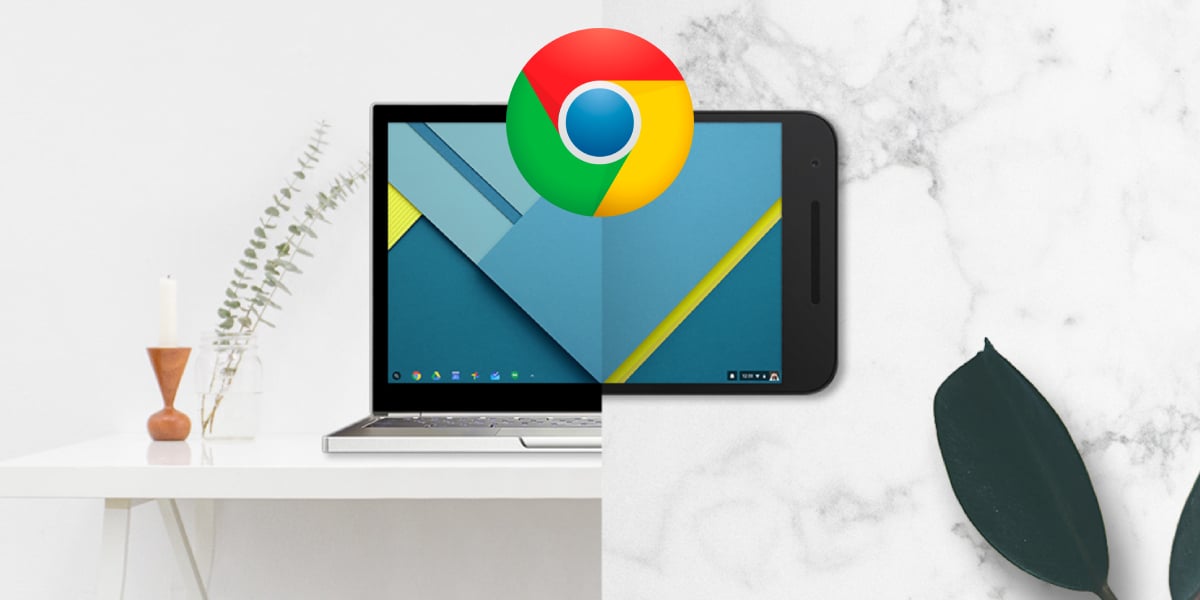
Віддалений робочий стіл Google Chrome
Google пропонує нам фантастичну програму дистанційного керування для нашого ПК з Google Chrome. Звичайно Безкоштовно. Ця програма надає нам доступ до весь комп’ютер, не тільки Chrome. Щоб встановити програму, ми повинні завантажте та встановіть розширення в Google Chrome. Це не розширення, а невеликий додаток для Chrome.
У нас теж є мобільні додатки для підключення та управління нашим ПК за допомогою телефонів Android o iOS. Віддалений робочий стіл Chrome відображається як один з найкращих варіантів наступним чином:
- Це дозволяє підключити конкретний додаток для мобільних телефонів та планшетів через наш обліковий запис Google.
- Дозволяє віддалено використовувати весь ПК, а не лише браузер.
- Конфігурація інтуїтивно зрозуміла і проста, як і її інтерфейс. Один з найкращих в цьому типі інструменту.
- Дозволяє вводити PIN-код для забезпечення надійних з'єднань.

Віддалений робочий стіл Windows
Windows 10 пропонує нам власну програму віддалений доступ до нашого столу. Звичайно, для того, щоб ним користуватися, ми повинні мати ліцензію Windows 10 Pro, домашня версія не дозволяє нам отримати доступ до цієї функції дистанційного керування.
Якщо у нас є версія Windows 10 Pro, і ми хочемо активувати віддалений робочий стіл - -, ми повинні зробити наступне:
- Введіть Налаштування Windows і натисніть на Система щоб отримати доступ до основних установок.
- У лівій колонці ми повинні побачити опцію Віддалений робочий стіл.
- Клацніть на опцію і ми вмикаємо.
- Для підключення до обладнання ми повинні використовувати ім’я, яке ви вказали в розділі «Як підключитися до цього обладнання». Для підключення ми повинні використовувати клієнтська програма віддаленого робочого столу, чи користувач ви Windows 10, Android, iOS o MacOS.
- Важливо активувати опцію «Вимагати від комп’ютерів використання автентифікації на рівні мережі»Щоб ніхто не міг підключитися до комп’ютера. Ми знайдемо цей варіант у Розширені налаштування.
Microsoft пропонує нам сторінку з інструкції з використання віддаленого робочого столу Windows. Щоб побачити це, перейдіть до посилання.
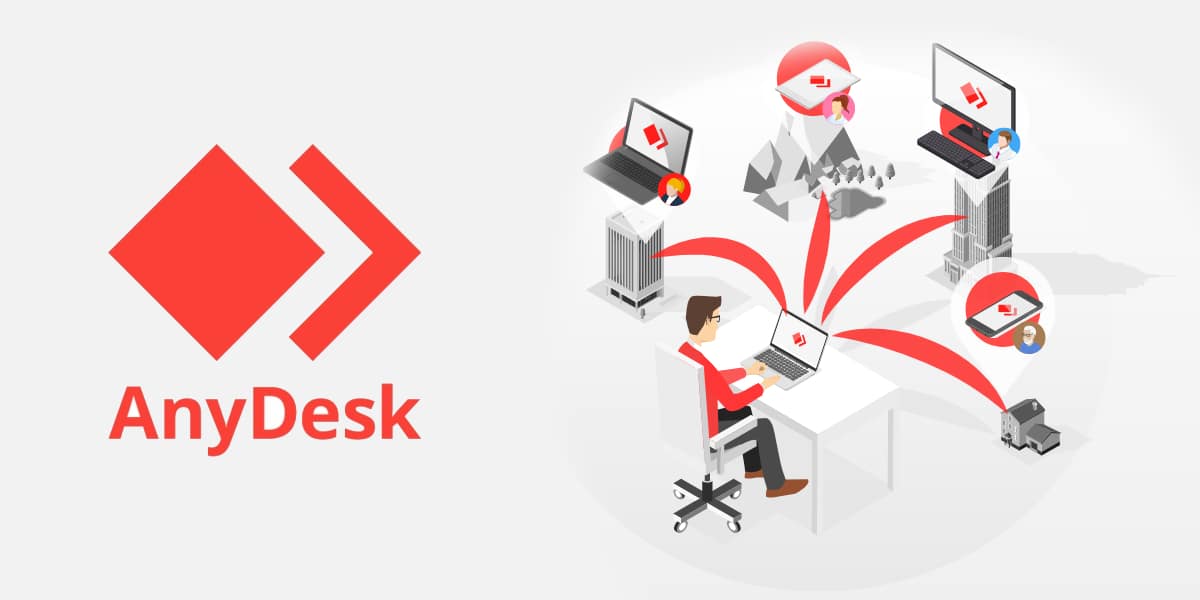
AnyDesk
AnyDesk - це інша програма повністю безкоштовно для особистого користування, що дозволяє нам підключатися до комп’ютера віддалено з будь-якої точки світу. Для того, щоб використовувати його, ми повинні мати З'єднання Wi-Fi y пристрій із встановленим клієнтом, ПК або мобільний телефон Android або iOS. Ми можемо виділіть наступне з цього пульта дистанційного керування:
- Дуже проста у використанні та інтуїтивно зрозуміла програма.
- Дозволяє надсилати файли віддалено.
- Дуже плавна передача даних.
- Безпечні та надійні зв’язки.
- Елементи управління, адаптовані для мобільної версії.
- Це дозволяє нам керувати своїм мобільним з ПК (лише на деяких пристроях).
- Доступно в всі операційні системи: Windows, MacOS, iOS, Android, Linux, Chrome OS y Raspberry Pi.
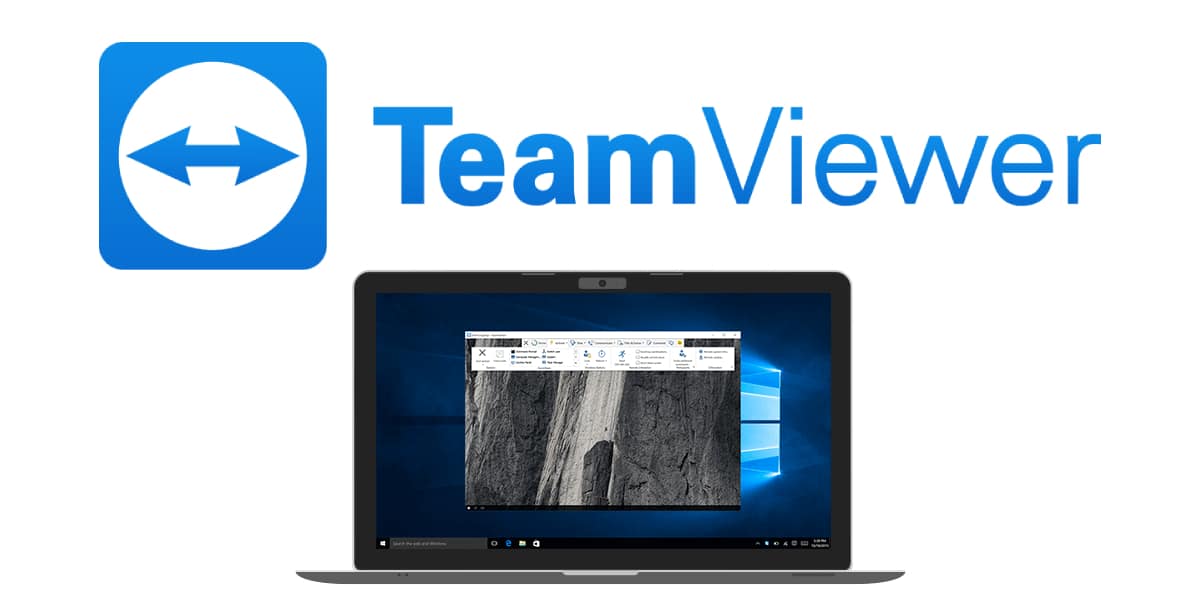
TeamViewer
TeamViewer - це програма безкоштовно пульт дуже відомий серед користувачів Інтернету. Це діюча програма як для професійного використання (технічна підтримка), так і для особистого користування. Він доступний для всі операційні системи, тому у нього є спеціальні програми для Windows, MacOS, iOS, Android, Linux, Chrome OS y Raspberry Pi.
Крім усього іншого, TeamViewer пропонує нам наступні функції:
- Керуйте кількома ПК одночасно.
- Запис сесій.
- Чат для спілкування між командами.
- Надсилайте файли та документи між комп’ютерами.
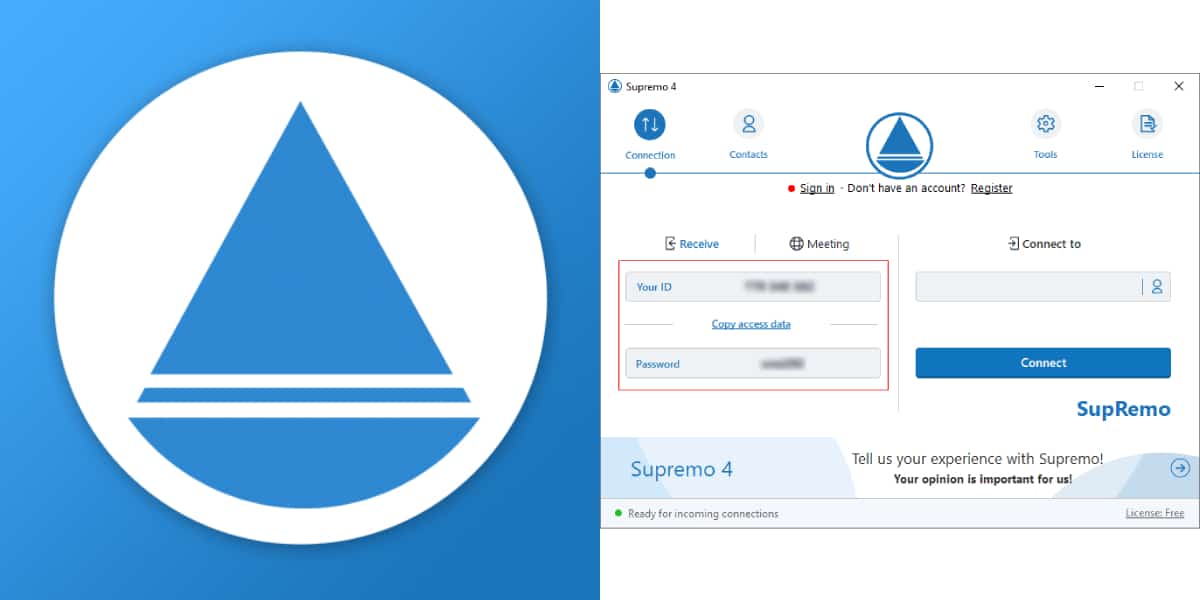
Верховний
SupRemo - ще один інструмент безкоштовно для особистого використання, що дозволяє нам встановити пульт дистанційного керування для ПК. Він багатоплатформенний, у ньому є додатки для різні операційні системи: Windows, MacOS, iOS, Android. Найважливіші особливості цієї програми:
- Інтуїтивно зрозумілий та настроюваний інтерфейс.
- Для цього не потрібно нічого налаштовувати на нашому ПК, лише встановлення.
- Захищені та зашифровані з'єднання за допомогою алгоритмів.
- Це дозволяє працювати з декількома екранами та одночасно підключати.
- Передайте файли та папки між підключеними комп’ютерами.
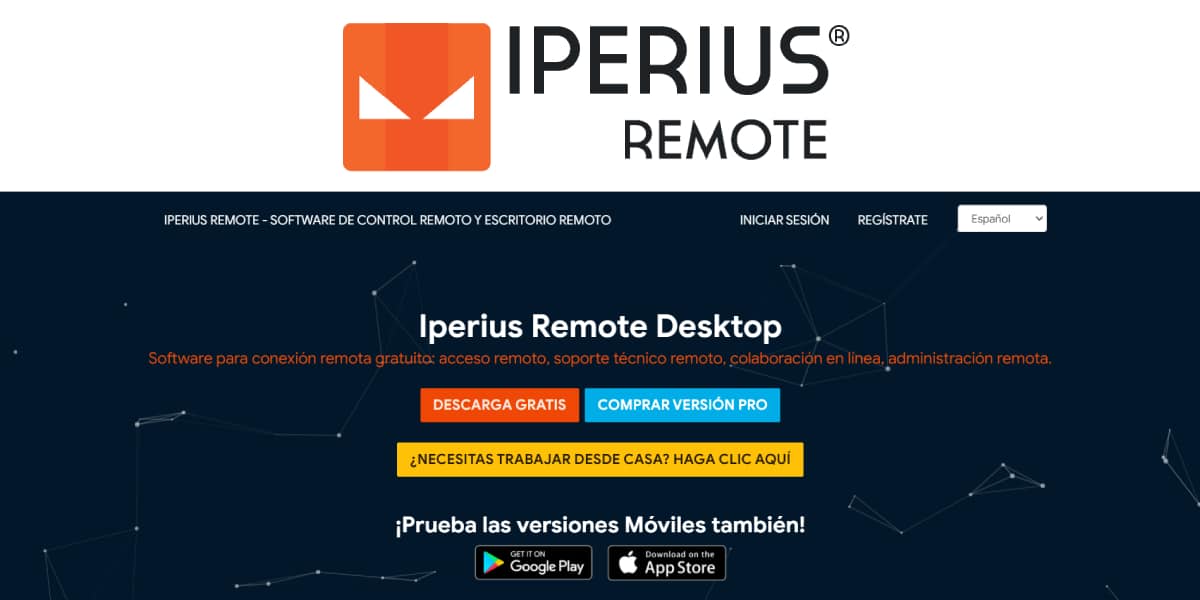
Пульт Iperius
Iperius Remote - це програма віддаленого доступу до нашого ПК, яка має професійний безкоштовний режим, тобто це версія Freemium з обмеженими функціями, але це все одно послужить нам. Тому ми рекомендуємо цей варіант, якщо ми хочемо дати вам a професійне використання, і ми не проти заплатити за це. Найбільш помітними його особливостями є:
- Безкоштовна версія дозволяє лише одне підключення за раз.
- У платній версії є багатокористувацький чат.
- Доступна хронологія доступу.
- Він має мобільний додаток для Android та iOS для встановлення віддаленого підключення до нашого ПК.

VNCConnect
Цей інструмент є дуже потужним як своїм Безкоштовна версія (Домашня версія) як платна. Крім того, він має безкоштовну пробну версію для своїх способів оплати. Доступний у будь-яка операційна система і пропонує мобільні додатки для Android та iOS. Основні моменти від VNC Connect:
- Багатоплатформовий інструмент дистанційного керування ПК.
- Дозволяє надсилати запрошення іншим користувачам для доступу до нашої команди.
- Зробіть захисну копію.
- Блокуйте доступ до віддалених клієнтів, щоб запобігти небажаному доступу, спричиненому крадіжкою пристрою, що мав доступ.
- Захищені паролем сесії.
- Функціональні можливості його безкоштовної версії обмежені.

Ammyy Admin
Це дуже простий і простий у використанні інструмент віддаленого доступу з характеристика / обмеження з чого можна використовувати лише 15 годин на місяць за один сеанс. Є кращі шоу, але воно також заслуговує на те, щоб потрапити до цього списку. Серед його особливостей ми виділяємо наступне:
- Це легкий інструмент, де процес встановлення простий, а вага програми дуже низька.
- Інтуїтивно зрозумілий інтерфейс.
- Ідеально підходить для випадкового використання, оскільки служить мінімуму: дистанційне керування комп’ютером.
- Підходить для компаній та високого рівня безпеки при передачі даних.
- Це не дозволяє спільний доступ до файлів.
- Потрібне швидке підключення до Інтернету.
Тонкий VNC
Це програма віддаленого доступу, здатна спільно використовувати екрани, файли та функції віддаленого робочого столу. Дуже повний і це безкоштовно. Ми можемо виділити наступні характеристики цього потужного інструменту:
- Швидка та проста установка та конфігурація.
- Немає необхідності встановлювати клієнтське програмне забезпечення, а дистанційне керування робочим столом Windows можна зробити з будь-якого браузера HTML5.
- Швидка та проста передача файлів.
- Дозволяє доступ до ПК з мобільних пристроїв.
- З негативного боку, він пропонує обмежену кількість додаткових функцій.

UltraVNC
UltraVNC - дуже підходящий інструмент для користувачів Windows, яким потрібне програмне забезпечення для з відкритим кодом і абсолютно безкоштовно призначений для встановлення дистанційного керування ПК. Крім того, він пропонує численні варіанти та функціональні можливості яких слід виділити наступне:
- Захищені та надійні віддалені зв’язки між переглядачем (клієнтом) та сервером (ПК з дистанційним управлінням).
- Швидка та проста передача даних.
- Дозволяє обмінюватися текстовими повідомленнями.
- Дуже добре з точки зору безпеки: пропонує методи аутентифікації (паролі).
- Інтерфейс застарілий і не дуже інтуїтивно зрозумілий.
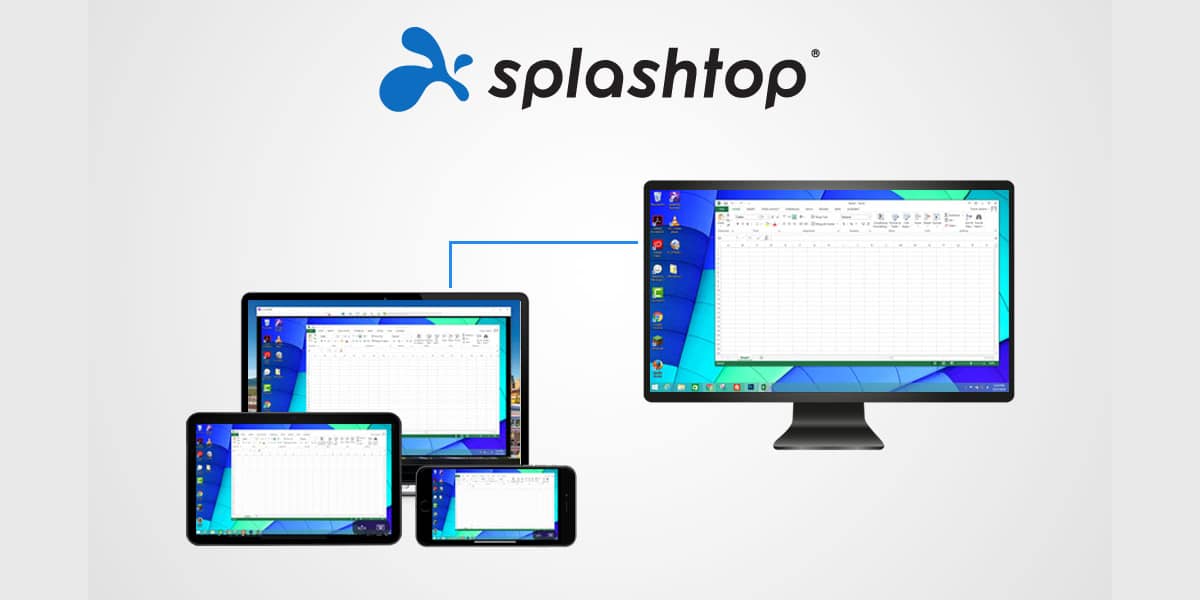
Splashtop
Splashtop - ще один із тих інструментів із безкоштовною пробною версією, який він пропонує більш обмежені функції. Однак, саме програму віддаленого робочого столу для ПК варто згадати в цьому списку з огляду на такі видатні функції:
- Дозволяє з'єднання в одній локальній мережі.
- Це мультиплатформенний інструмент, що забезпечує сумісність з усіма операційними системами, як комп’ютерами, так і мобільними телефонами Android та iOS.
- Це дозволяє передача аудіо та відео між підключеними пристроями, що дозволяє віддалено відтворювати вміст з інших пристроїв, підключених до тієї самої локальної мережі, без необхідності завантажувати файл.